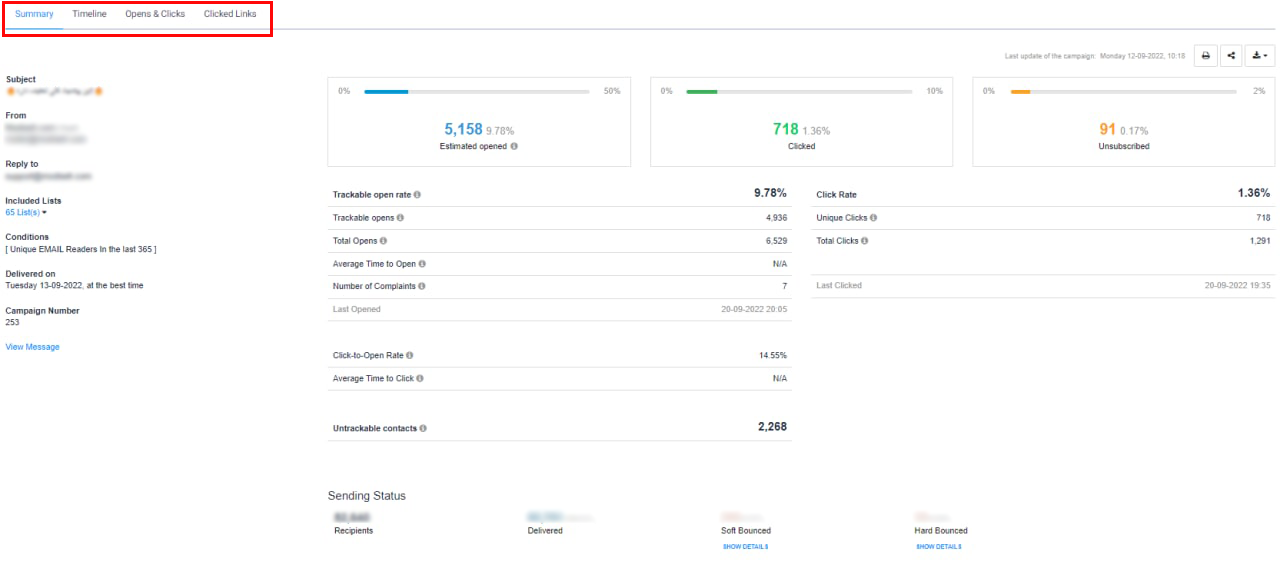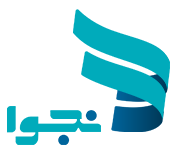نحوهٔ تخصیص IP
در ابتدا با اصول اولیهٔ آدرسهای IP و نحوهٔ استفاده از آنها برای ارسال ایمیل شروع میکنیم.
هر آدرس ارسالکنندهای باید به یک آیپی وصل شده باشد تا امکان ارسال برای آن ارسالکننده فراهم شود. کیفیت ارسالها بر روی امتیاز آیپی تاثیرگذار خواهد بود. بهطورکلی، امتیاز آیپی ارسال ایمیل، بازتابی از نحوهٔ انجام ایمیل مارکتینگ در دامنهای است که از طریق آن ارسال انجام میشود.
IP اشتراکی
آیپی ارسال ایمیل میتواند اختصاصی یا اشتراکی باشد. ارائهدهندگان سرویسهای ایمیل، اغلب از گروه آدرسهای IP خود برای ارسال کمپین از طرف کاربران خود استفاده میکنند. این آیپیها “IP اشتراکی” نامیده میشوند. چرا که در اختیار تعدادی از مشتریان شرکت ارائهدهنده سرویس ایمیل است و ارسالکنندههای مختلف مربوط به دامنههای مختلف بر روی آنها تعریف شده است. آیپیهای موجود در پنل نجوا به صورت پیشفرض، اشتراکی است. برای تهیهٔ آیپی اختصاصی از پنل نجوا بخش تنظیمات » تب تنظیمات ارسالکننده اقدام کنید یا از طریق تیکت پشتیبانی، درخواست خود را اعلام کنید.
IP اختصاصی
برخلاف IP های مشترک، آدرس IP اختصاصی برای یک فرستنده رزرو شده است و فقط برای ارسال پیامهای آن فرستنده استفاده میشود. شما در صورت داشتن IP اختصاصی، با ارسال ایمیلهایی که ارائهدهندگان سرویسهای اینترنتی آنها را قابل اعتماد میدانند، برای وبسایت خود اعتبار مثبتی ایجاد میکنید و ایمیلهای شما قابل اعتماد شناخته خواهند شد. ایمیلهای قابل اعتماد اغلب بهعنوان «هرزنامه» یا اسپم شناخته نمیشوند و گیرندگان این ایمیلها آنها را باز میکنند و روی آنها کلیک میکنند.
Warm Up IP
زمانی که IP اختصاصی تهیه کرده و قصد استفاده از آن را دارید، لازم است به نکتهٔ مهمی توجه کنید. هر IP برای ارسال حجم ایمیل نیاز به داشتن امتیازی است که نشاندهندهٔ اعتبار IP برای ارسال است و از عوامل مهمی جهت اسپم نشدن ایمیلهاست. برای ارسال با IP اختصاصی و کسب این امتیاز، باید IP اختصاصی warm باشد. در فرآیند warm up، ایمیلها به مرور ارسال میشوند که ابتدا در حجم کم و سپس در چند مرحله به حجم بیشتر میرسند. این کار باعث میشود که IP جدید کمکم امتیاز مناسبی کسب کند. اگر ایمیلها به صورت یکجا و با حجم زیاد از IP جدید ارسال شود، تمامی ایمیلها به دلیل نداشتن امتیاز اسپم میشوند.
برای فعالسازی تنظیمات warm up باید در مرحلهٔ تنظیمات اولیه (Setup) از ساخت کمپین، این مراحل را طی کنید:
در پایین صفحهٔ setup و در انتهای تنظیمات، گزینه dedicated ip warm-up را فعال کنید. پنجرهٔ زیر برای شما نمایش داده میشود که به صورت پیشفرض اعداد 3000 و 15% به صورت غیر فعال نمایش داده شده است. این پنجره به این معنی است که هربار به میزان 3 هزار ایمیل ارسال میشود و در هر روز، 15 درصد به این تعداد اضافه میشود. این ارسال بهصورت کم، باعث امتیاز گرفتن IP اختصاصی شده و ارسالها به شکل امن انجام میشوند.
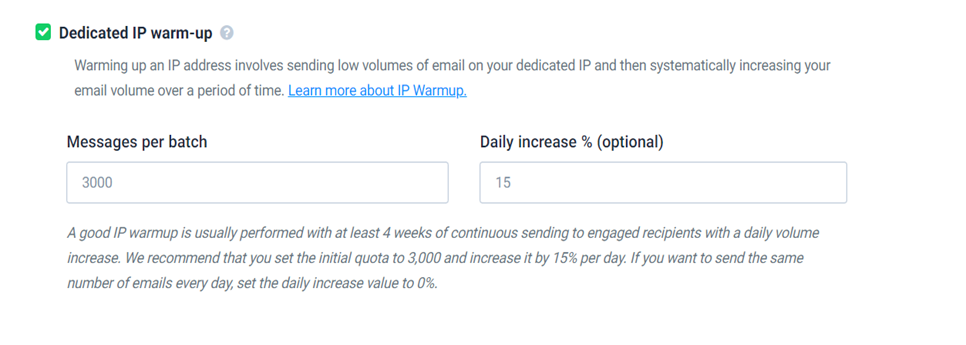
به عنوان مثال، جدول زیر تعداد ارسال برای 100 هزار نفر را نشان میدهد. به این ترتیب در روز اول 3هزار ارسال، در روز بعد 3450 ارسال، در مجموع با روز اول 6450 ایمیل تا روز دوم به مخاطبین شما ارسال شده است.
عموما 1 تا 2 ماه اول باید با تمامی ارسالها warm-up ایمیل را فعال کنید و با هر چند بار ارسال، کمی فرکانس را بالاتر ببرید (به طور مثال، 4000 و 15%). این فرآیند در صورتی که ارسالها نامنظم انجام شود، طولانیتر خواهد شد.
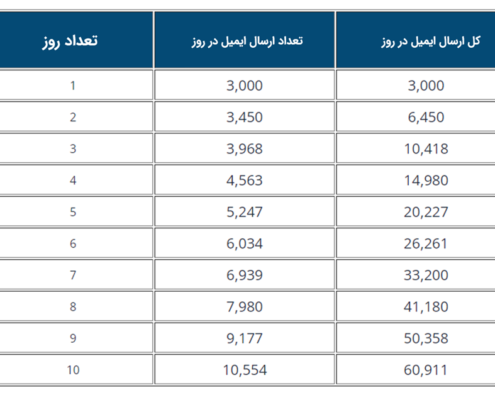
برای ورود به بخش بعدی (ارسالکننده و Reply-to) اینجا را کلیک کنید.
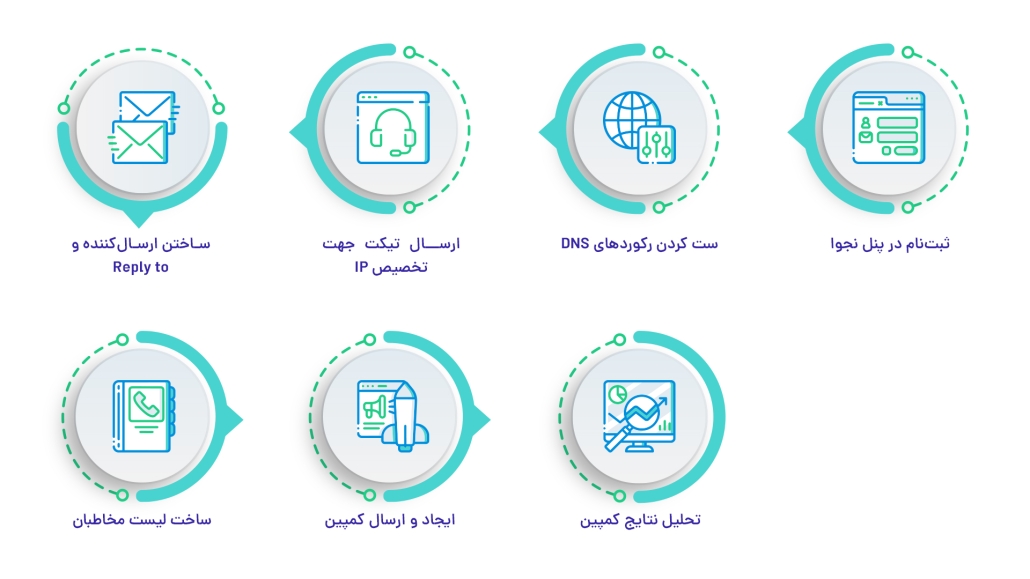

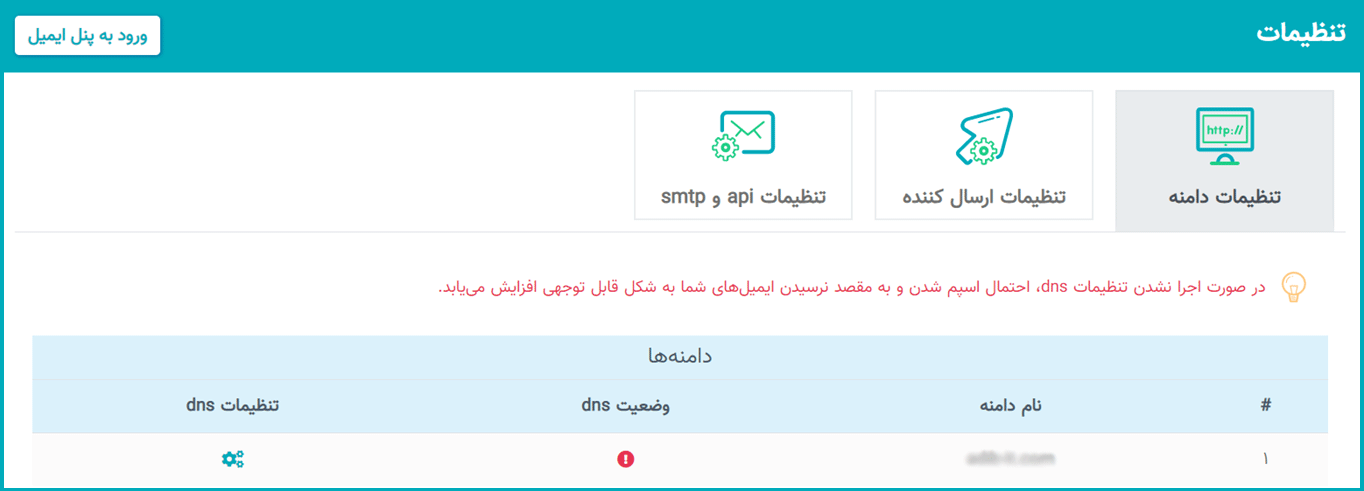
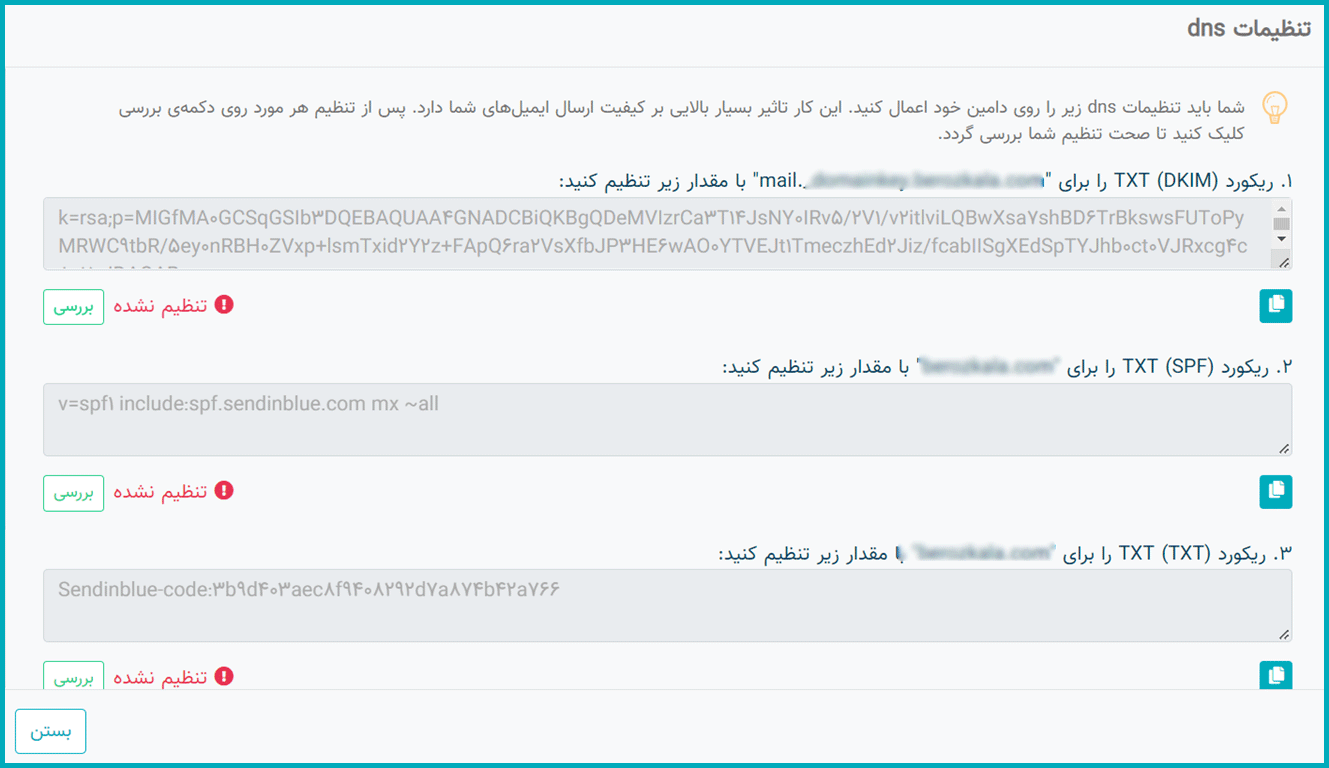
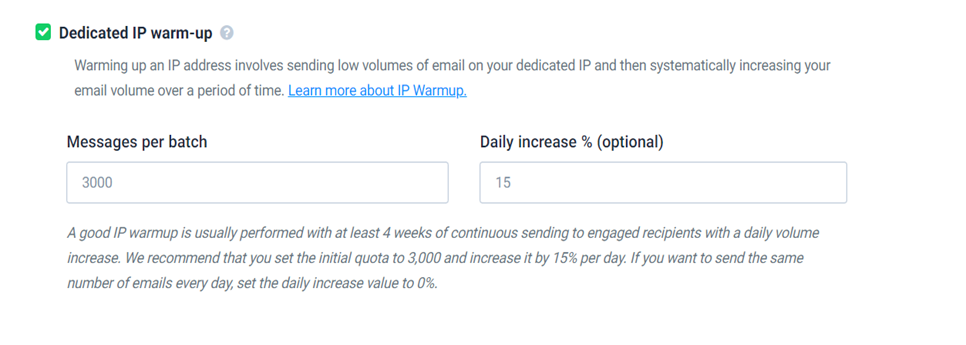
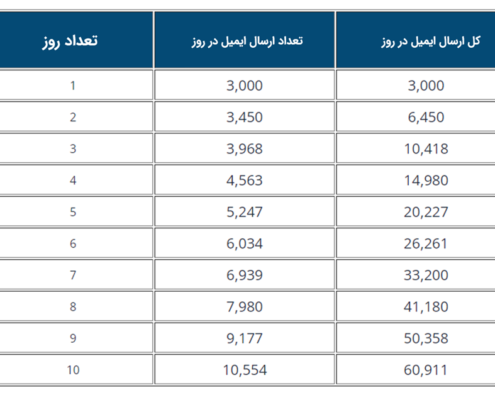
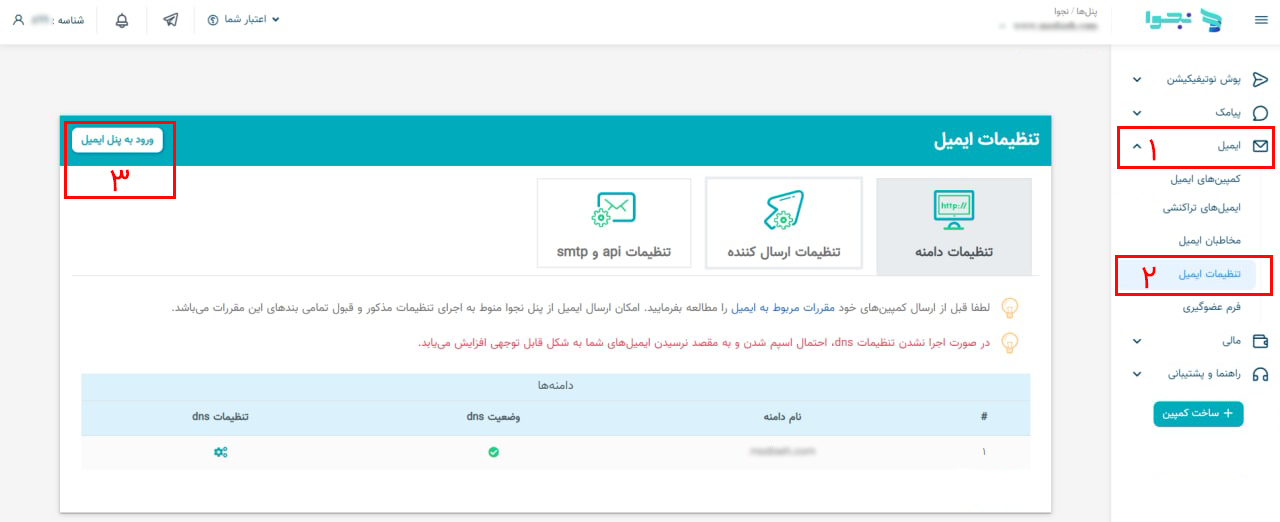
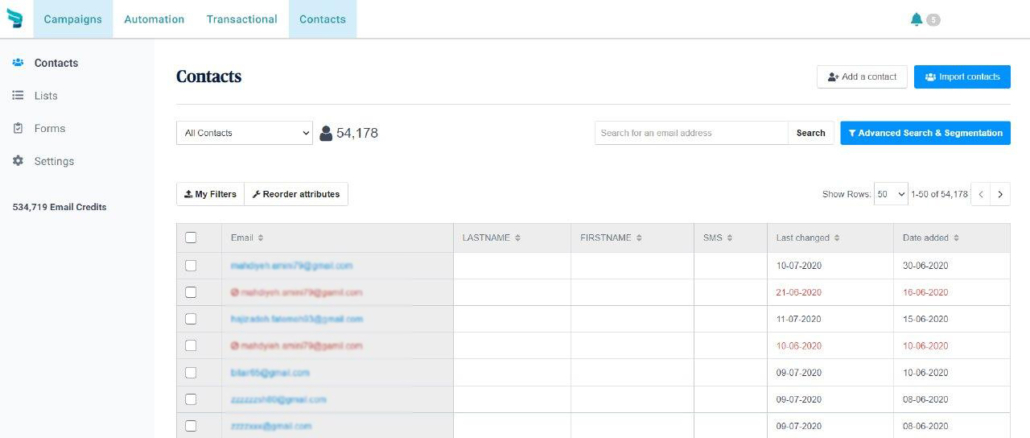
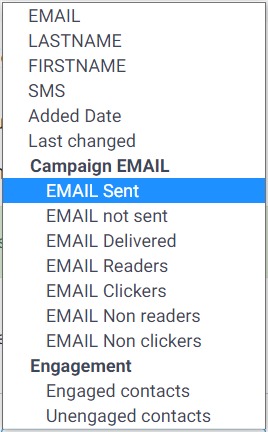
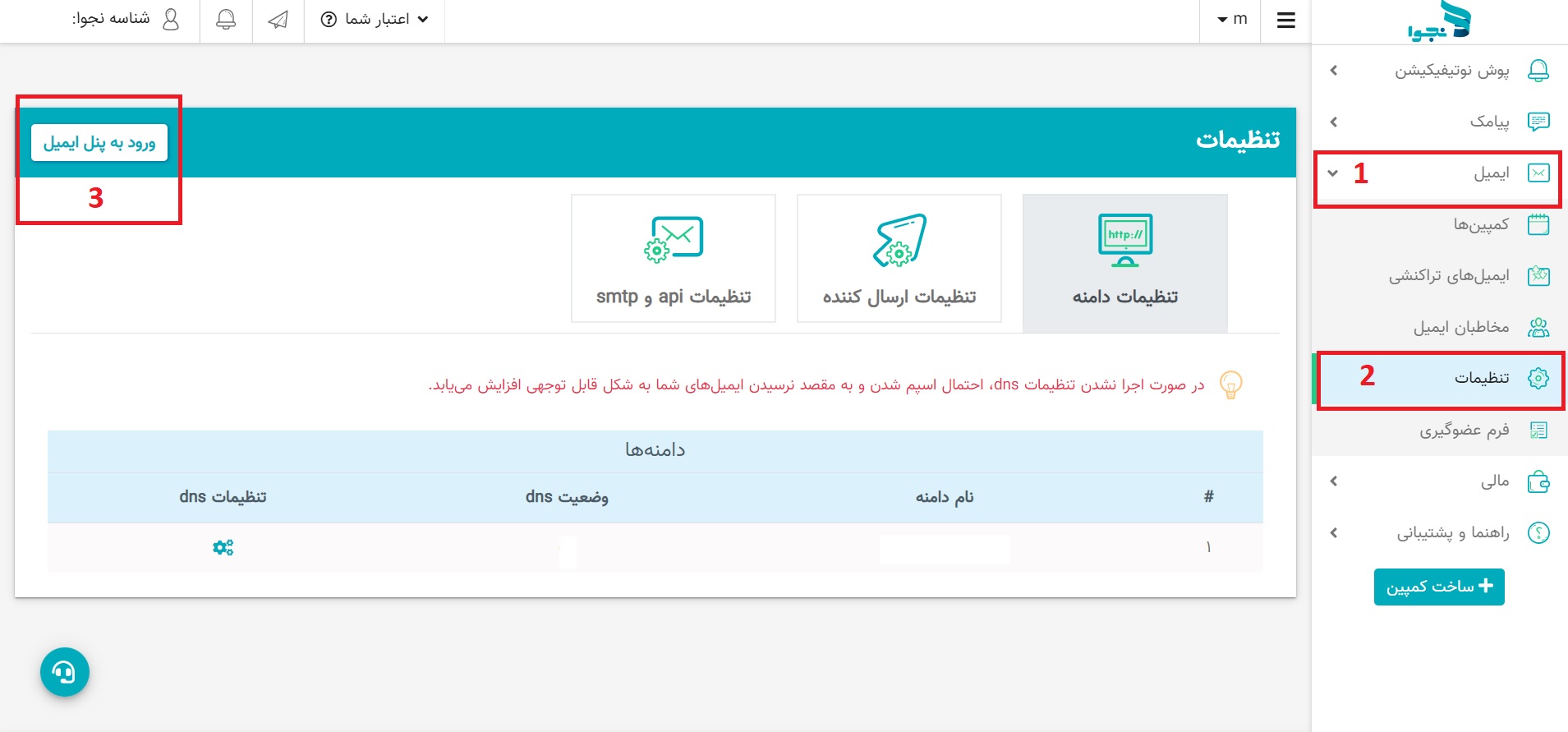
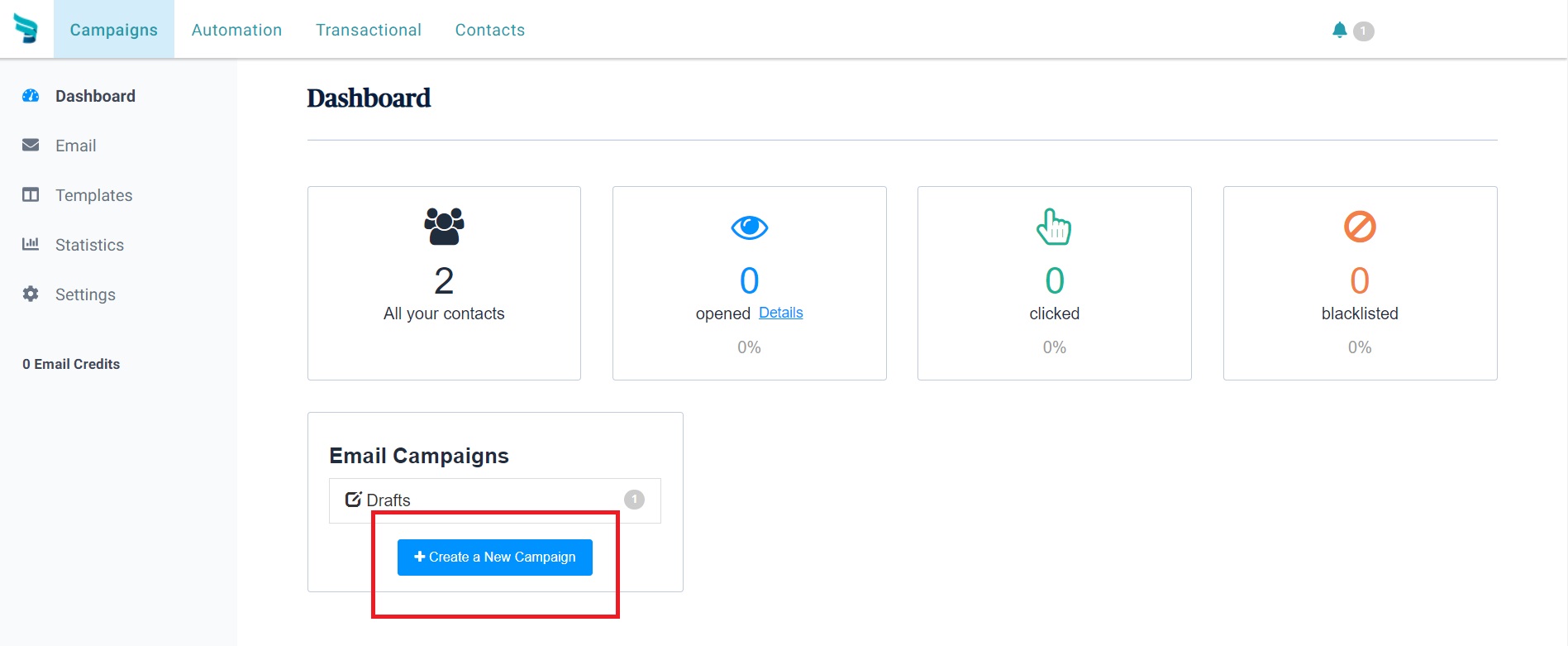
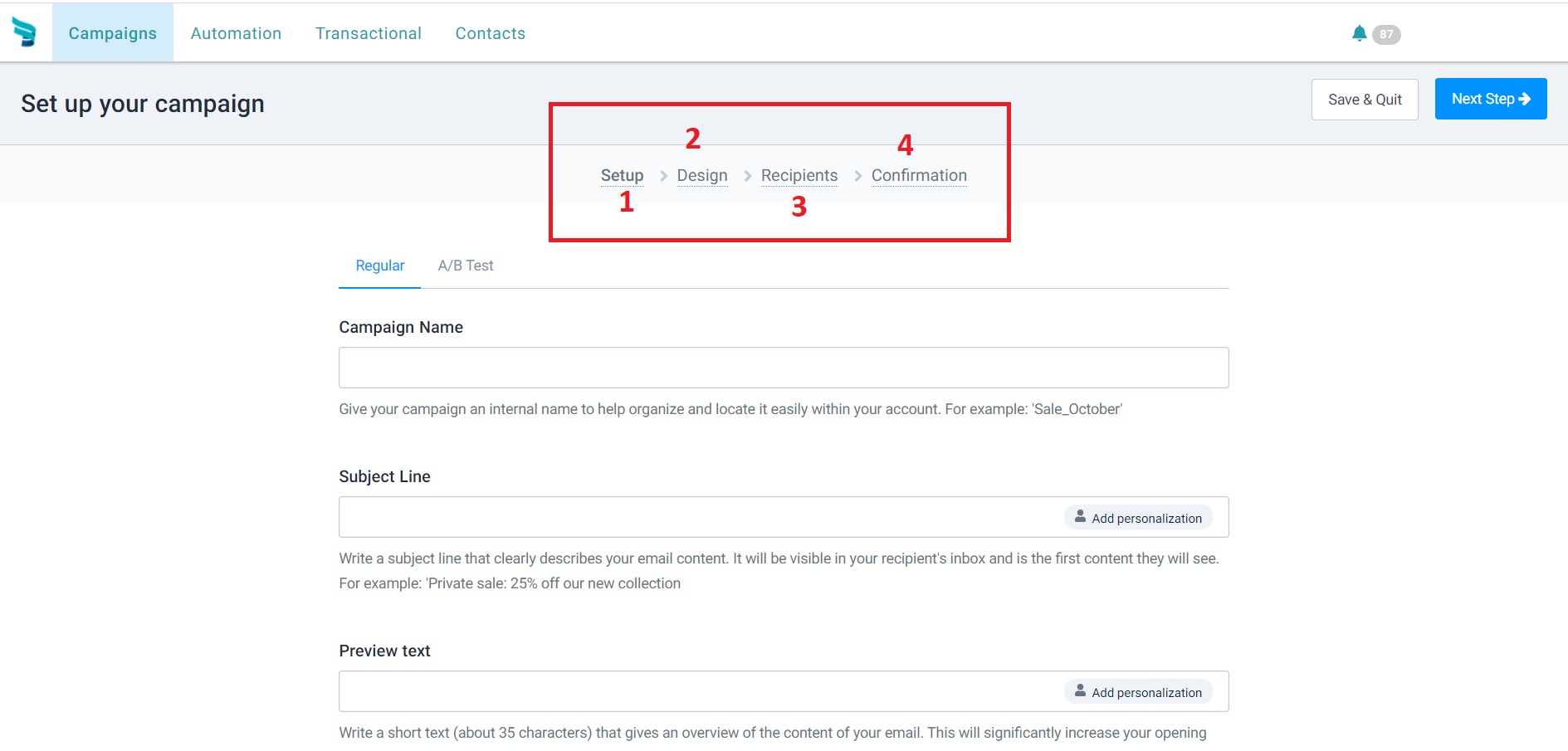
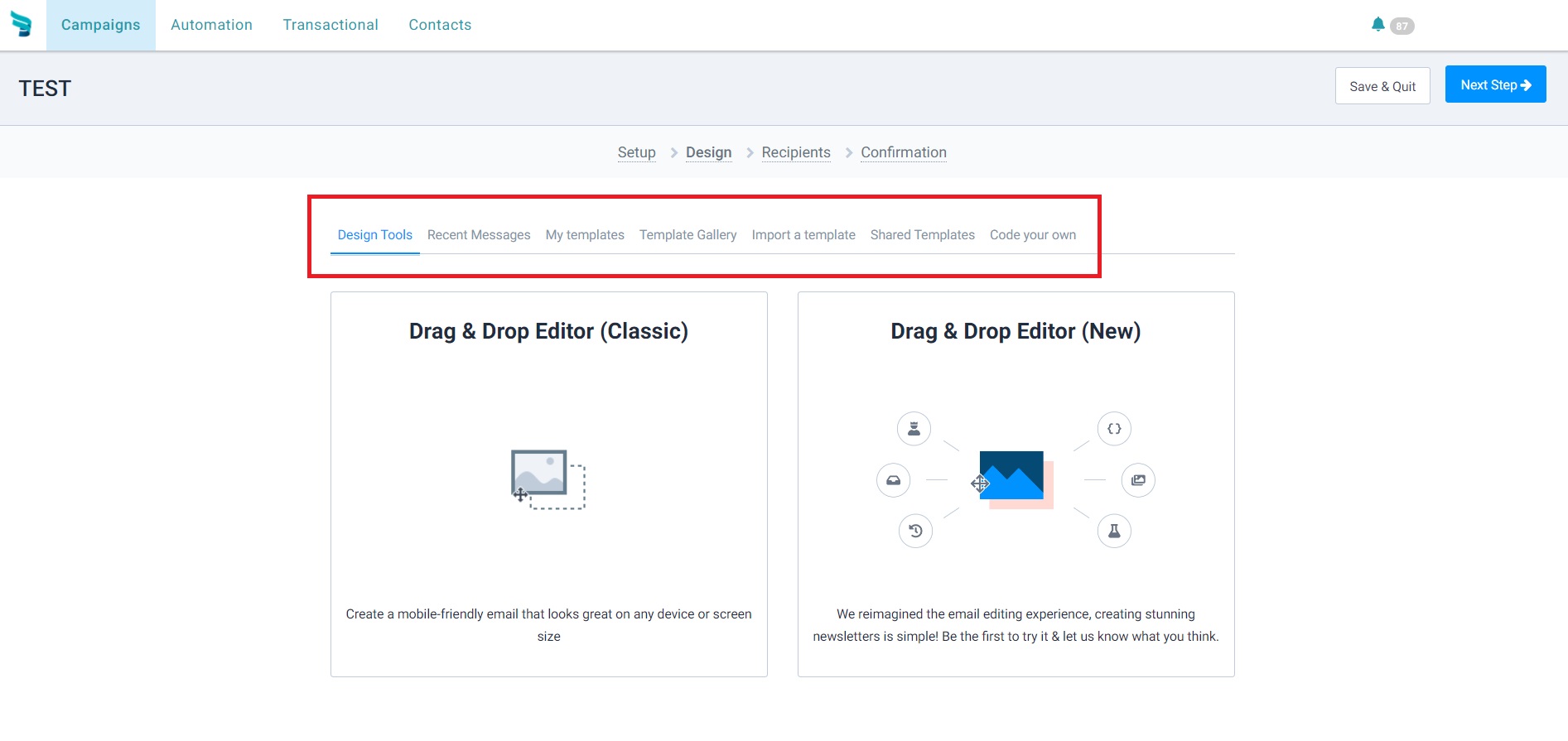
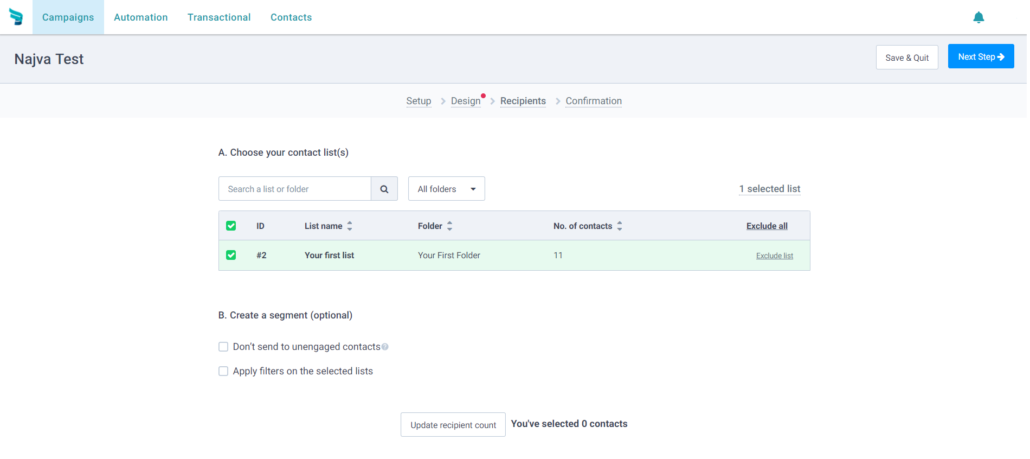 4. Confirmation
4. Confirmation